Реклама
Прежде чем поделиться изображением в Интернете, вам может потребоваться размыть Как редактировать и улучшать скриншоты с помощью MS PaintВот как отредактировать скриншот с помощью Microsoft Paint, чтобы вы могли редактировать скриншоты в Windows 10 без дополнительного программного обеспечения. Прочитайте больше часть твоего выстрела. Будь то сокрытие конфиденциальной информации или попытка обеспечить анонимность людей на ваших изображениях, Есть некоторые веб-сайты, которые вы можете использовать независимо от вашей ОС, браузера или платформы, чтобы получить работу сделанный.
Pixelate или Blur всего изображения
Если вы хотите пикселировать чье-то лицо или часть изображения, перейдите на LunaPic. Функцию можно найти в меню под регулировать > Пикселизация.
Вы можете либо загрузить свое изображение непосредственно на сайт, либо поделиться им в Интернете, используя его URL. После того, как вы подключили свою фотографию к LunaPic, вы можете отрегулировать размер пикселя и нажать регулировать
кнопка. Затем вы можете сохранить изображение на своем компьютере или поделиться им в Facebook, Twitter, Imgur, Pinterest, Google+ или EzPhoto.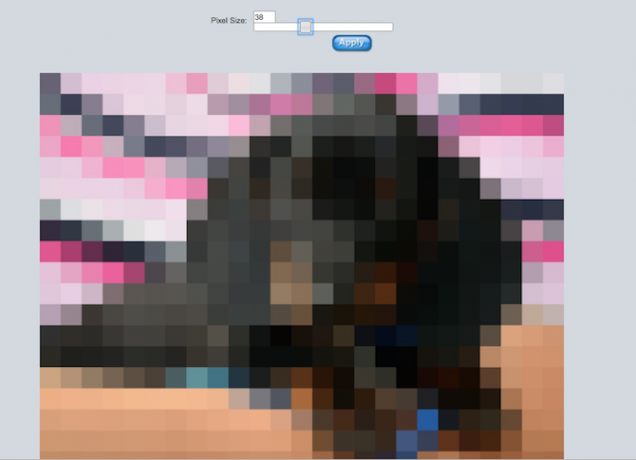
Если вы предпочитаете размытие, а не пикселирование изображения на LunaPic, перейдите на регулировать > пятно. Скользящая шкала позволяет вам настроить размытость вашего изображения. Если вы обнаружите, что размытие недостаточно сильное, вы можете применить размытие и повторить те же шаги два или три раза.
Изображения, загруженные в LunaPic, временно кэшируются и хранятся на их сервере. После окончания сеанса редактирования ваше изображение должно быть удалено.
Pixelate или Blur часть изображения
Вместо этого вы можете захотеть размыть только часть своего изображения, например, вы хотите скрыть часть личной или конфиденциальной информации на снимке экрана. Facepixelizer Можно либо автоматически определять лица для размытия или пикселизации, либо вы можете вручную выбирать части изображения для размытия.
Вы также можете выбрать размытие или пикселизацию, настроить степень затенения изображения и сохранить его на своем компьютере.
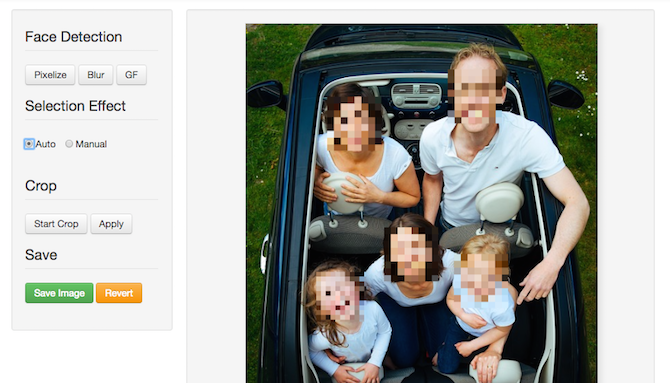
Если вы обнаружите, что автоматическое размытие или пикселизация пропускают некоторые пятна, вы можете пойти и сделать это вручную, выбрав часть изображения, которую вы хотите скрыть.
Чтобы увидеть сервис в действии, посмотрите видео ниже:
Используя функцию ручного управления Facepixelizer, вы также можете использовать эту службу, чтобы стирать имена пользователей, адреса электронной почты, номера счетов, номерные знаки и многое другое. Сервис также удаляет все данные EXIF Что такое данные EXIF? 3 способа удаления метаданных из фотографийБольшинство камер встраивают скрытую информацию («метаданные») в сделанные фотографии. Ради конфиденциальности вот как удалить эти метаданные. Прочитайте больше с картинки. Они также объясняют, что ваши изображения не сохраняются на серверах:
Ваши изображения защищены, потому что они никогда не покидают ваш браузер и никогда не отправляются по сети. Вся обработка происходит в вашем браузере.
Как вы пикселируете или размываете конфиденциальную информацию на ваших фотографиях? Дайте нам знать об этом в комментариях.
Нэнси - писатель и редактор, живущий в Вашингтоне. Ранее она работала редактором по Ближнему Востоку в The Next Web и в настоящее время работает в мозговом центре, занимающемся коммуникациями и в социальных сетях.


